'>
หากคอมพิวเตอร์ ASUS ของคุณทำงานช้าหรือหากคุณพบปัญหาเกี่ยวกับไดรเวอร์กับคอมพิวเตอร์ ASUS ของคุณคุณสามารถอัปเดตไดรเวอร์เพื่อบู๊ตพีซีหรือแก้ไขปัญหาไดรเวอร์ คุณสามารถอัปเดตไดรเวอร์ ASUS ได้สองวิธี เพียงแค่เลือกวิธีที่ง่ายกว่าสำหรับคุณ
วิธีที่ 1: ดาวน์โหลดและติดตั้งไดรเวอร์ ASUS โดยอัตโนมัติ
วิธีที่ 2: ดาวน์โหลดไดรเวอร์ ASUS ด้วยตนเอง
วิธีที่ 1: ดาวน์โหลดและติดตั้งไดรเวอร์ ASUS โดยอัตโนมัติ
หากคุณไม่มีเวลาความอดทนหรือทักษะคอมพิวเตอร์ในการอัปเดตไดรเวอร์ ASUS ด้วยตนเองคุณสามารถทำได้โดยอัตโนมัติด้วย ไดรเวอร์ง่าย .
Driver Easy จะจดจำระบบของคุณโดยอัตโนมัติและค้นหาไดรเวอร์ที่ถูกต้อง คุณไม่จำเป็นต้องรู้ว่าคอมพิวเตอร์ของคุณใช้ระบบอะไรคุณไม่จำเป็นต้องเสี่ยงต่อการดาวน์โหลดและติดตั้งไดรเวอร์ที่ไม่ถูกต้องและคุณไม่จำเป็นต้องกังวลว่าจะทำผิดพลาดเมื่อติดตั้ง
คุณสามารถอัปเดตไดรเวอร์ของคุณโดยอัตโนมัติด้วย Driver Easy เวอร์ชันฟรีหรือ Pro แต่สำหรับรุ่น Pro ใช้เวลาเพียง 2 คลิก (และคุณจะได้รับการสนับสนุนอย่างเต็มที่และรับประกันคืนเงินภายใน 30 วัน) :
1) ดาวน์โหลด และติดตั้ง Driver Easy
2) เรียกใช้ Driver Easy แล้วคลิก ตรวจเดี๋ยวนี้ . Driver Easy จะสแกนคอมพิวเตอร์ของคุณและตรวจหาไดรเวอร์ที่มีปัญหา

3) คลิกไฟล์ อัปเดต ปุ่มถัดจากการตั้งค่าสถานะ ASUS อุปกรณ์เพื่อดาวน์โหลดเวอร์ชันที่ถูกต้องของไดรเวอร์นี้โดยอัตโนมัติจากนั้นคุณสามารถติดตั้งได้ด้วยตนเอง (คุณสามารถทำได้ด้วยเวอร์ชันฟรี)
หรือคลิกอัปเดตทั้งหมดเพื่อดาวน์โหลดและติดตั้งเวอร์ชันที่ถูกต้องของไดรเวอร์ทั้งหมดที่ขาดหายไปหรือล้าสมัยในระบบของคุณโดยอัตโนมัติ (ต้องใช้เวอร์ชัน Pro คุณจะได้รับแจ้งให้อัปเกรดเมื่อคุณคลิกอัปเดตทั้งหมด)
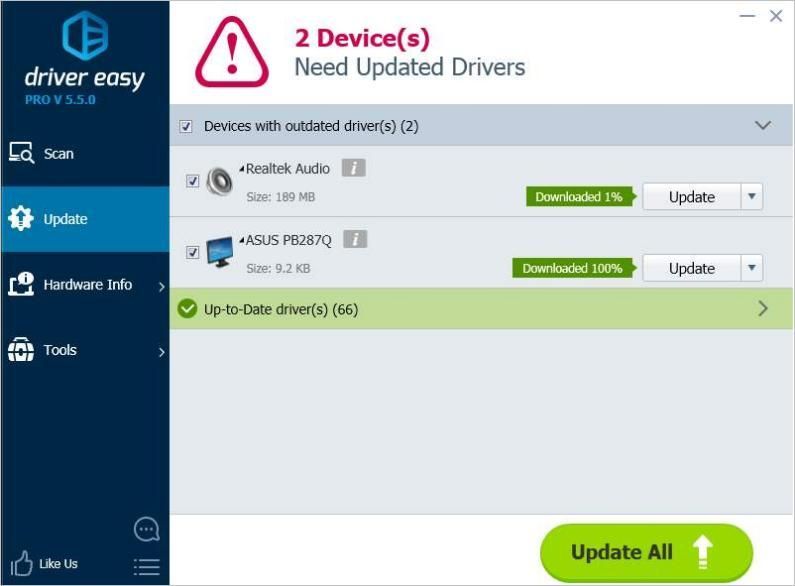
วิธีที่ 2: ดาวน์โหลดไดรเวอร์ ASUS ด้วยตนเอง
ASUS ยังคงปล่อยไดรเวอร์ใหม่สำหรับผลิตภัณฑ์ของตน ดังนั้นคุณสามารถไปที่เว็บไซต์ของพวกเขาเพื่อตรวจสอบและดาวน์โหลดไดรเวอร์ล่าสุดที่คุณต้องการสำหรับอุปกรณ์ของคุณ สามารถดาวน์โหลดไดรเวอร์ได้ที่ส่วนการสนับสนุน
เพียงไปที่ เว็บไซต์ ASUS และใช้ชื่อผลิตภัณฑ์ของคุณเพื่อทำการค้นหาอย่างรวดเร็วจากนั้นคุณสามารถทำตามคำแนะนำบนหน้าจอเพื่อดาวน์โหลดและติดตั้งไดรเวอร์ที่คุณต้องการ
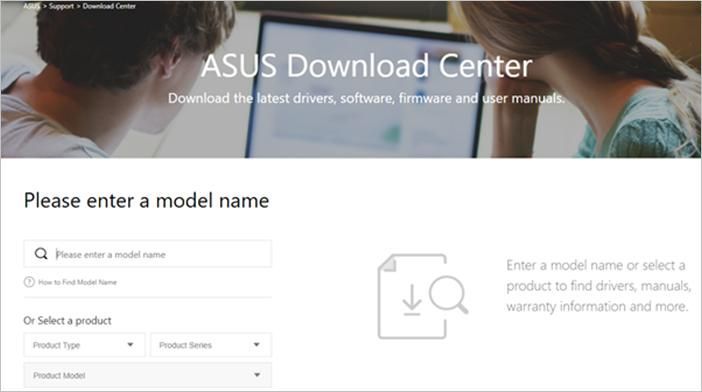
หวังว่าคุณจะสามารถดาวน์โหลดไดรเวอร์ ASUS ที่คุณต้องการได้จากคำแนะนำข้างต้น หากคุณมีคำถามใด ๆ โปรดอย่าลังเลที่จะแสดงความคิดเห็นของคุณด้านล่าง
![[แก้ไข] การเชื่อมต่อกับเซิร์ฟเวอร์เกม Blizzard หายไป](https://letmeknow.ch/img/knowledge/03/connection-blizzard-game-server-lost.jpg)





